Como filtrar e-mails no iOS 10

O iOS 10 finalmente adiciona a capacidade de filtrar seus e-mails com base em vários critérios predefinidos. As escolhas são pequenas agora, mas é um começo promissor
RELACIONADO: Como configurar regras no Apple Mail
Os filtros de email podem não ser nada novo para você. Se você usa o Mail no macOS (ou outros programas populares de email), então você já está familiarizado com as regras, mas também pode classificar facilmente suas caixas de correio de várias maneiras. No aplicativo Mobile Mail, os filtros estão ausentes até o momento.

Para usar filtros, abra o Mail no iPhone ou iPad e toque no botão de novos filtros no canto inferior esquerdo.
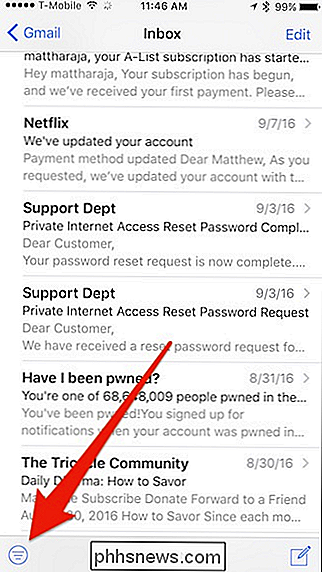
Toque no pequeno botão de filtro e você verá a parte inferior da janela de email mostra seu esquema de filtro atual. Neste caso, já filtramos nossos e-mails de acordo com o e-mail enviado ao destinatário (Me) e qualquer mensagem que tenha anexos.
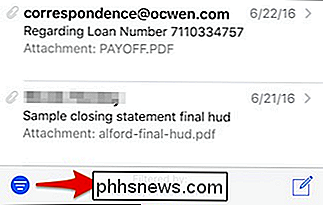
Toque no link "Filtrado por" para abrir o painel Filtro. Suas opções estão limitadas ao que você vê aqui.
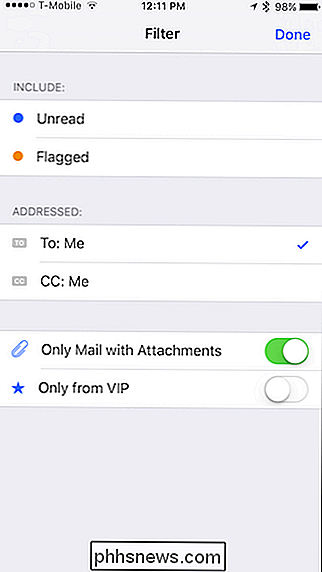
Quando você terminar de escolher como deseja filtrar seu e-mail, toque no botão "Concluído" no canto superior direito e retornará à sua caixa de entrada ou pasta de caixa de correio.
Seu email será filtrado até que você toque no botão Filtro novamente para desativá-lo.
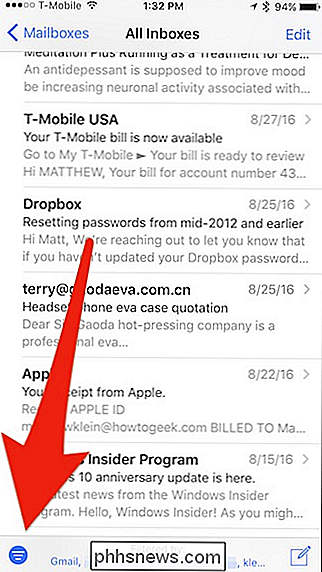
Aqui está uma exibição dos filtros do Mail quando os visualizamos em “Todas as caixas de entrada”. Ao contrário de quando você define seus filtros de uma caixa de correio específica (supondo que você tenha mais de um), a exibição Todas as caixas de entrada permite incluir email de uma ou mais caixas de correio.
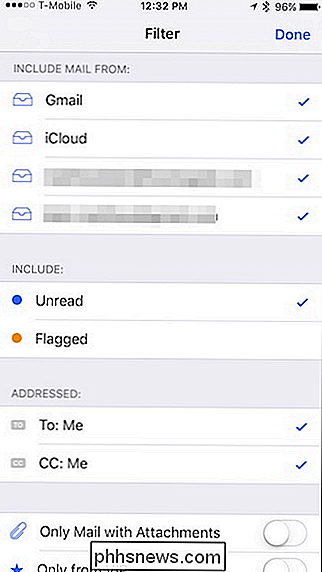
Aqui, filtramos todas as caixas de correio. caixas de correio para o email não lido enviado para mim e CC'd para Me.
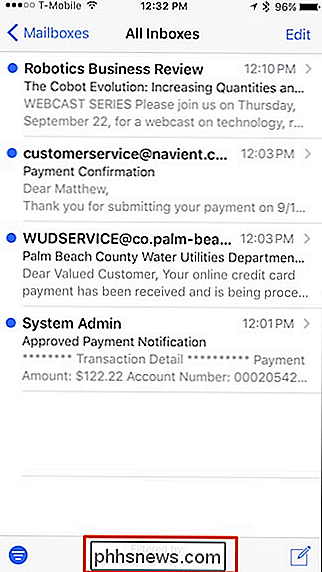
O uso de filtros pelo menos permitirá que você classifique o dilúvio diário ao qual provavelmente se acostumou. Os filtros são persistentes, o que significa que eles permanecerão conforme você os configurou para cada caixa de correio. Por exemplo, se você atribuir um esquema de filtro a uma conta, um esquema diferente a outro, cada esquema será retido em particular para essa conta na próxima vez que você aplicar os filtros.
Estamos ansiosos para ver se a Apple expande esses novos filtros, pelo menos adicionando critérios e talvez até mesmo a capacidade de configurar regras de filtragem personalizadas. Ainda assim, esse novo recurso deve oferecer a todos ferramentas valiosas para encontrar e-mails importantes que possam ter se perdido entre o spam e outras mensagens inconvenientes.

Como alterar o nome de arquivo padrão usado ao salvar documentos do Word
Ao salvar um arquivo pela primeira vez, você pode ter notado o Word sugerindo um nome de arquivo para você em “Salvar como” caixa de diálogo. Normalmente, esse nome de arquivo é retirado do primeiro parágrafo do documento. No entanto, isso é realmente segunda opção do Word para nomes de arquivo sugerido Se você tiver definido a propriedade “Título” para o documento, o Word usa isso como o nome do arquivo sugerido quando você salva o documento pela primeira vez.

Como criar GIFs animados de imagens usando o Photoshop CS6
Recentemente tirei algumas fotos engraçadas da minha prima e queria criar meu próprio GIF animado em vez de usar o "Auto Awesome" criado automaticamente pelo Google+. Desde que eu tenho Photoshop CS6 instalado, eu percebi que eu iria dar uma olhada e ver o que acontece. No começo, eu pensei que seria bastante direto: importar as imagens em camadas separadas e depois salvá-las como um arquivo GIF com animação. Erra



